Μετάφραση Google
ΑΥΤΗ Η ΥΠΗΡΕΣΙΑ ΜΠΟΡΕΙ ΝΑ ΠΕΡΙΕΧΕΙ ΜΕΤΑΦΡΑΣΕΙΣ ΠΟΥ ΠΑΡΕΧΟΝΤΑΙ ΑΠΟ ΤΗΝ GOOGLE. Η GOOGLE ΑΠΟΠΟΙΕΙΤΑΙ ΚΑΘΕ ΕΓΓΥΗΣΗ ΠΟΥ ΣΧΕΤΙΖΕΤΑΙ ΜΕ ΤΙΣ ΜΕΤΑΦΡΑΣΕΙΣ, ΡΗΤΗ Ή ΣΙΩΠΗΡΗ, ΣΥΜΠΕΡΙΛΑΜΒΑΝΟΜΕΝΩΝ ΕΝΔΕΙΚΤΙΚΑ ΟΠΟΙΩΝΔΗΠΟΤΕ ΕΓΓΥΗΣΕΩΝ ΑΚΡΙΒΕΙΑΣ, ΑΞΙΟΠΙΣΤΙΑΣ ΚΑΙ ΟΠΟΙΩΝΔΗΠΟΤΕ ΣΥΝΕΠΑΓΟΜΕΝΩΝ ΕΓΓΥΗΣΕΩΝ ΕΜΠΟΡΕΥΣΙΜΟΤΗΤΑΣ, ΚΑΤΑΛΛΗΛΟΤΗΤΑΣ ΓΙΑ ΣΥΓΚΕΚΡΙΜΕΝΟ ΣΚΟΠΟ ΚΑΙ ΜΗ ΠΑΡΑΒΑΣΗΣ.
Οι οδηγοί αναφοράς της Nikon Corporation (παρακάτω, «Nikon») έχουν μεταφραστεί για τη διευκόλυνσή σας χρησιμοποιώντας λογισμικό μετάφρασης που παρέχεται από τη Μετάφραση Google. Έχουν καταβληθεί εύλογες προσπάθειες για την παροχή ακριβούς μετάφρασης, ωστόσο, καμία αυτόματη μετάφραση δεν είναι τέλεια ούτε προορίζεται να αντικαταστήσει τους ανθρώπους μεταφραστές. Οι μεταφράσεις παρέχονται ως υπηρεσία στους χρήστες των οδηγών αναφοράς της Nikon, και παρέχονται «ως έχει». Δεν παρέχεται καμία εγγύηση οποιουδήποτε είδους, ρητή ή σιωπηρή, ως προς την ακρίβεια, την αξιοπιστία ή την ορθότητα των μεταφράσεων που γίνονται από τα αγγλικά σε οποιαδήποτε άλλη γλώσσα. Κάποια περιεχόμενα (όπως εικόνες, βίντεο, Flash κλπ.) μπορεί να μη μεταφράζονται με ακρίβεια εξαιτίας των περιορισμών του λογισμικού μετάφρασης.
Το επίσημο κείμενο είναι η αγγλική έκδοση των οδηγών αναφοράς. Τυχόν αποκλίσεις ή διαφορές που δημιουργούνται στη μετάφραση δεν είναι δεσμευτικές και δεν έχουν καμία νομική επίπτωση για σκοπούς συμμόρφωσης ή επιβολής. Εάν προκύψουν ερωτήσεις σε σχέση με την ακρίβεια των πληροφοριών που περιέχονται στους μεταφρασμένους οδηγούς αναφοράς, ανατρέξτε στην αγγλική έκδοση η οποία είναι η επίσημη έκδοση των οδηγών.
Επεξεργασία RAW
Η επεξεργασία RAW χρησιμοποιείται για την αποθήκευση εικόνων NEF ( RAW ) σε άλλες μορφές, όπως JPEG . Ανάλογα με τη λειτουργία τόνου που επιλέχθηκε κατά τη λήψη της φωτογραφίας, τα αντίγραφα μπορούν να αποθηκευτούν σε μορφή JPEG ή HEIF.
Η επεξεργασία RAW είναι διαθέσιμη μόνο με εικόνες NEF ( RAW ) που δημιουργούνται με αυτήν την κάμερα. Δεν είναι δυνατή η επιλογή φωτογραφιών σε άλλες μορφές και φωτογραφιών NEF ( RAW ) που λαμβάνονται με άλλες κάμερες ή NX Tether .
Επεξεργασία λήψης φωτογραφιών με χρήση της λειτουργίας τόνου " SDR ".
Η εφαρμογή επεξεργασίας RAW σε φωτογραφίες που έχουν τραβηχτεί με το [ SDR ] επιλεγμένο για τη λειτουργία τόνου δημιουργεί αντίγραφα JPEG .
Επεξεργασία της τρέχουσας εικόνας
-
Εμφανίστε μια φωτογραφία NEF ( RAW ) που έχει ληφθεί με το [ SDR ] επιλεγμένο για τη λειτουργία τόνου και, στη συνέχεια, πατήστε το κουμπί i .
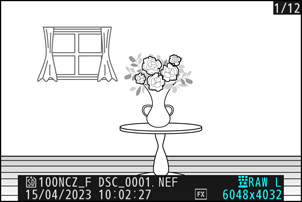
-
Επιλέξτε [ Ρετουσάρισμα ] στο μενού i , επιλέξτε [ Επεξεργασία RAW (τρέχουσα εικόνα) ] και πατήστε 2 .
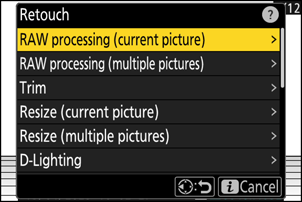
-
Επιλέξτε έναν προορισμό.
- Πατήστε 1 ή 3 για να επισημάνετε μια υποδοχή κάρτας και πατήστε J .
- Δεν θα σας ζητηθεί να επιλέξετε την υποδοχή εάν έχει τοποθετηθεί μόνο μία κάρτα μνήμης.

-
Επιλέξτε ρυθμίσεις για το αντίγραφο JPEG στην οθόνη [ RAW processing ].
-
Οι ακόλουθες ρυθμίσεις μπορούν να προσαρμοστούν:
- Ποιότητα εικόνας ( 0 Προσαρμογή ποιότητας εικόνας )
- Μέγεθος εικόνας ( 0 Επιλογή μεγέθους εικόνας )
- Αντιστάθμιση έκθεσης ( 0 Αντιστάθμιση έκθεσης )
- Ισορροπία λευκού ( 0 Ισορροπία λευκού )
- Ρύθμιση Picture Control ( 0 στοιχεία ελέγχου εικόνας )
- Χρωματικός χώρος ( 0 Χρωματικός χώρος )
- Active D-Lighting ( 0 Active D-Lighting )
- Υψηλό ISO NR ( 0 Υψηλό ISO NR )
- Χειριστήριο βινιέτας ( 0 Χειριστήριο βινιέτας )
- Αντιστάθμιση περίθλασης ( 0 Αντιστάθμιση περίθλασης )
- Υπόλοιπο εντυπώσεων πορτραίτου ( 0 Υπόλοιπο εμφάνισης πορτρέτου )
- Οι ρυθμίσεις που ισχύουν κατά τη λήψη της φωτογραφίας θα εμφανίζονται σε ορισμένες περιπτώσεις κάτω από την προεπισκόπηση.
- Για να χρησιμοποιήσετε τη ρύθμιση που ισχύει κατά τη λήψη της φωτογραφίας, εάν ισχύει, επιλέξτε [ Original ].
- Τα εφέ μπορούν να προβληθούν στην οθόνη επεξεργασίας. Για να δείτε τη μη επεξεργασμένη εικόνα, πατήστε και κρατήστε πατημένο το κουμπί DISP .
- Η [ Αντιστάθμιση έκθεσης ] μπορεί να ρυθμιστεί μόνο σε τιμές μεταξύ –2 και +2 EV.
-
-
Αντιγράψτε τη φωτογραφία.
Επισημάνετε το [ EXE ] και πατήστε J για να δημιουργήσετε ένα αντίγραφο JPEG της επιλεγμένης φωτογραφίας.
Επεξεργασία πολλαπλών εικόνων
-
Εμφανίστε μια φωτογραφία NEF ( RAW ) που έχει ληφθεί με το [ SDR ] επιλεγμένο για τη λειτουργία τόνου και, στη συνέχεια, πατήστε το κουμπί i .
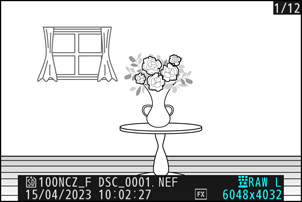
-
Επιλέξτε [ Ρετουσάρισμα ] στο μενού i , επιλέξτε [ Επεξεργασία RAW (πολλές φωτογραφίες) ] και πατήστε 2 .

-
Επιλέξτε πώς θα επιλέγονται οι φωτογραφίες και πού θα αποθηκευτούν τα αντίγραφα.

Επιλογή Περιγραφή [ Επιλογή φωτογραφιών ] Δημιουργήστε αντίγραφα JPEG επιλεγμένων εικόνων NEF ( RAW ). Μπορούν να επιλεγούν πολλαπλές εικόνες NEF ( RAW ). [ Επιλογή ημερομηνίας ] Δημιουργήστε αντίγραφα JPEG όλων των εικόνων NEF ( RAW ) που τραβήχτηκαν σε επιλεγμένες ημερομηνίες. [ Επιλογή φακέλου ] Δημιουργήστε αντίγραφα JPEG όλων των εικόνων NEF ( RAW ) σε έναν επιλεγμένο φάκελο. [ Επιλογή προορισμού ] Επιλέξτε τον προορισμό για τα αντίγραφα JPEG . Δεν θα σας ζητηθεί να επιλέξετε την υποδοχή εάν έχει τοποθετηθεί μόνο μία κάρτα μνήμης. Εάν επιλέξατε [ Επιλογή φωτογραφίας(ων) ], προχωρήστε στο Βήμα 5.
-
Επιλέξτε την υποδοχή πηγής.
- Επισημάνετε την υποδοχή με την κάρτα που περιέχει τις εικόνες NEF ( RAW ) και πατήστε 2 .
- Δεν θα σας ζητηθεί να επιλέξετε την υποδοχή εάν έχει τοποθετηθεί μόνο μία κάρτα μνήμης.
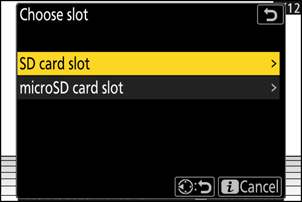
-
Επιλέξτε φωτογραφίες.
Εάν επιλέξατε [ Επιλογή φωτογραφίας(ων) ]:
- Επισημάνετε φωτογραφίες χρησιμοποιώντας τον πολυ-επιλογέα.
- Για να προβάλετε την επισημασμένη εικόνα σε πλήρη οθόνη, πατήστε και κρατήστε πατημένο το κουμπί X
- Για να επιλέξετε την επισημασμένη εικόνα, πατήστε το κουμπί W ( Q ). Οι επιλεγμένες εικόνες επισημαίνονται με μια επιταγή (
 ). Για να αφαιρέσετε την επιταγή (
). Για να αφαιρέσετε την επιταγή ( ) και αποεπιλέξτε την τρέχουσα εικόνα, πατήστε ξανά το κουμπί W ( Q ). Όλες οι εικόνες θα υποβληθούν σε επεξεργασία χρησιμοποιώντας τις ίδιες ρυθμίσεις.
) και αποεπιλέξτε την τρέχουσα εικόνα, πατήστε ξανά το κουμπί W ( Q ). Όλες οι εικόνες θα υποβληθούν σε επεξεργασία χρησιμοποιώντας τις ίδιες ρυθμίσεις. - Πατήστε J για να προχωρήσετε μόλις ολοκληρωθεί η επιλογή.
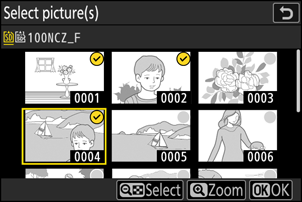
Εάν επιλέξατε [ Επιλογή ημερομηνίας ]:
- Επισημάνετε ημερομηνίες χρησιμοποιώντας τον πολυ-επιλογέα και πατήστε 2 για να επιλέξετε ( M ) ή να αποεπιλέξετε ( U ).
- Όλες οι επιλέξιμες εικόνες που λαμβάνονται σε ημερομηνίες που επισημαίνονται με ένα σημάδι ( M ) θα υποβληθούν σε επεξεργασία χρησιμοποιώντας τις ίδιες ρυθμίσεις.
- Πατήστε J για να προχωρήσετε μόλις ολοκληρωθεί η επιλογή.

Εάν επιλέξατε [ Επιλογή φακέλου ]:
Επισημάνετε έναν φάκελο και πατήστε J για να επιλέξετε. Όλες οι κατάλληλες εικόνες στον επιλεγμένο φάκελο θα υποβληθούν σε επεξεργασία χρησιμοποιώντας τις ίδιες ρυθμίσεις.
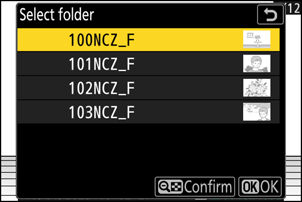
-
Επιλέξτε ρυθμίσεις για τα αντίγραφα JPEG στην οθόνη [ Επεξεργασία RAW ].
-
Οι ακόλουθες ρυθμίσεις μπορούν να προσαρμοστούν:
- Ποιότητα εικόνας ( 0 Προσαρμογή ποιότητας εικόνας )
- Μέγεθος εικόνας ( 0 Επιλογή μεγέθους εικόνας )
- Αντιστάθμιση έκθεσης ( 0 Αντιστάθμιση έκθεσης )
- Ισορροπία λευκού ( 0 Ισορροπία λευκού )
- Ρύθμιση Picture Control ( 0 στοιχεία ελέγχου εικόνας )
- Χρωματικός χώρος ( 0 Χρωματικός χώρος )
- Active D-Lighting ( 0 Active D-Lighting )
- Υψηλό ISO NR ( 0 Υψηλό ISO NR )
- Χειριστήριο βινιέτας ( 0 Χειριστήριο βινιέτας )
- Αντιστάθμιση περίθλασης ( 0 Αντιστάθμιση περίθλασης )
- Υπόλοιπο εντυπώσεων πορτραίτου ( 0 Υπόλοιπο εμφάνισης πορτρέτου )
- Για να χρησιμοποιήσετε τη ρύθμιση που ισχύει κατά τη λήψη των φωτογραφιών, εάν ισχύει, επιλέξτε [ Original ].
- Τα εφέ μπορούν να προβληθούν στην οθόνη επεξεργασίας. Για προβολή μη επεξεργασμένων εικόνων, πατήστε και κρατήστε πατημένο το κουμπί DISP .
- Η [ Αντιστάθμιση έκθεσης ] μπορεί να ρυθμιστεί μόνο σε τιμές μεταξύ –2 και +2 EV.
-
-
Αντιγράψτε τις φωτογραφίες.
- Επισημάνετε το [ EXE ] και πατήστε J για να εμφανιστεί ένα παράθυρο διαλόγου επιβεβαίωσης και, στη συνέχεια, επισημάνετε το [ Yes ] και πατήστε J για να δημιουργήσετε αντίγραφα JPEG των επιλεγμένων φωτογραφιών.
- Για να ακυρώσετε τη λειτουργία πριν δημιουργηθούν όλα τα αντίγραφα, πατήστε το κουμπί G όταν εμφανιστεί ένα παράθυρο διαλόγου επιβεβαίωσης, επισημάνετε το [ Yes ] και πατήστε J .
Επεξεργασία φωτογραφιών Λήψη με χρήση της λειτουργίας τόνου “ HLG ”.
Η εφαρμογή επεξεργασίας RAW σε φωτογραφίες που έχουν τραβηχτεί με το [ HLG ] επιλεγμένο για τη λειτουργία τόνου δημιουργεί αντίγραφα HEIF.
- Οι φωτογραφίες NEF ( RAW ) που τραβήχτηκαν με το [ HLG ] επιλεγμένο για τη λειτουργία τόνου μπορούν επίσης να αποθηκευτούν σε μορφή JPEG ( 0 Δημιουργία αντιγράφων JPEG από λήψη φωτογραφιών RAW με χρήση της λειτουργίας τόνου HLG ). Σημειώστε, ωστόσο, ότι τα αντίγραφα JPEG ενδέχεται να εμφανίζουν περισσότερο «θόρυβο» με τη μορφή φωτεινών εικονοστοιχείων, ομίχλης ή γραμμών σε τυχαία απόσταση από ό,τι τα αντίγραφα JPEG που δημιουργούνται από φωτογραφίες NEF ( RAW ) που έχουν ληφθεί με [ SDR ] επιλεγμένο για λειτουργία τόνου.
Επεξεργασία της τρέχουσας εικόνας
-
Εμφανίστε μια φωτογραφία NEF ( RAW ) που έχει ληφθεί με το [ HLG ] επιλεγμένο για τη λειτουργία τόνου και, στη συνέχεια, πατήστε το κουμπί i .
Επιλέξτε μια εικόνα που επισημαίνεται με το εικονίδιο HLG.

-
Επιλέξτε [ Ρετουσάρισμα ] στο μενού i , επιλέξτε [ Επεξεργασία RAW (τρέχουσα εικόνα) ] και πατήστε 2 .
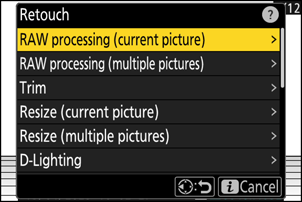
-
Επιλέξτε έναν προορισμό.
- Πατήστε 1 ή 3 για να επισημάνετε μια υποδοχή κάρτας και πατήστε J .
- Δεν θα σας ζητηθεί να επιλέξετε την υποδοχή εάν έχει τοποθετηθεί μόνο μία κάρτα μνήμης.

-
Επιλέξτε ρυθμίσεις για το αντίγραφο HEIF στην οθόνη [ RAW processing (HEIF) ].
-
Οι ακόλουθες ρυθμίσεις μπορούν να προσαρμοστούν:
- Ποιότητα εικόνας ( 0 Προσαρμογή ποιότητας εικόνας )
- Μέγεθος εικόνας ( 0 Επιλογή μεγέθους εικόνας )
- Αντιστάθμιση έκθεσης ( 0 Αντιστάθμιση έκθεσης )
- Ισορροπία λευκού ( 0 Ισορροπία λευκού )
- Picture Control (HLG; 0 Set Picture Control (HLG) )
- Υψηλό ISO NR ( 0 Υψηλό ISO NR )
- Χειριστήριο βινιέτας ( 0 Χειριστήριο βινιέτας )
- Αντιστάθμιση περίθλασης ( 0 Αντιστάθμιση περίθλασης )
- Υπόλοιπο εντυπώσεων πορτραίτου ( 0 Υπόλοιπο εμφάνισης πορτρέτου )
- Προς επεξεργασία RAW ( JPEG )
- Οι ρυθμίσεις που ισχύουν κατά τη λήψη της φωτογραφίας θα εμφανίζονται σε ορισμένες περιπτώσεις κάτω από την προεπισκόπηση.
- Για να χρησιμοποιήσετε τη ρύθμιση σε ισχύ κατά τη λήψη της φωτογραφίας, εάν ισχύει, επιλέξτε [ Original ].
- Τα εφέ μπορούν να προβληθούν στην οθόνη επεξεργασίας. Για να δείτε τη μη επεξεργασμένη εικόνα, πατήστε και κρατήστε πατημένο το κουμπί DISP .
- Η [ Αντιστάθμιση έκθεσης ] μπορεί να ρυθμιστεί μόνο σε τιμές μεταξύ –2 και +2 EV.
- [ Χρωματικός χώρος ] έχει καθοριστεί στο "BT.2100".
- Το [ Active D-Lighting ] δεν μπορεί να ρυθμιστεί.
-
-
Αντιγράψτε τη φωτογραφία.
Επισημάνετε το [ EXE (αποθήκευση σε μορφή HEIF) ] και πατήστε J για να δημιουργήσετε ένα αντίγραφο HEIF της τρέχουσας φωτογραφίας.
Δημιουργία αντιγράφων JPEG από φωτογραφίες RAW που τραβήχτηκαν χρησιμοποιώντας τη λειτουργία τόνου HLG
Επιλέγοντας [ Σε επεξεργασία RAW ( JPEG ) ] στο Βήμα 4 εμφανίζεται το παράθυρο διαλόγου [ Επεξεργασία RAW ( JPEG ) ], όπου μπορείτε να προσαρμόσετε τις ρυθμίσεις για την αποθήκευση του αντιγράφου σε μορφή JPEG . Για να αποθηκεύσετε το αντίγραφο JPEG , επισημάνετε [ EXE (αποθήκευση σε μορφή JPEG ) ] και πατήστε J .
- Η έκθεση για αντίγραφα JPEG που δημιουργούνται με την εφαρμογή [ RAW processing ( JPEG ) ] σε φωτογραφίες RAW που έχουν τραβηχτεί σε HLG θα είναι περίπου 2 EV χαμηλότερη από εκείνη των αντιγράφων JPEG που δημιουργούνται από φωτογραφίες RAW που έχουν τραβηχτεί με [ SDR ] επιλεγμένο για λειτουργία τόνου. Η έκθεση μπορεί να διορθωθεί όπως επιθυμείτε χρησιμοποιώντας την επιλογή [ Αντιστάθμιση έκθεσης ] στο παράθυρο διαλόγου [ Επεξεργασία RAW ( JPEG ) ].
- Το [ Set Picture Control ] εμφανίζεται στην οθόνη [ RAW processing ( JPEG ) ] στη θέση του [ Set Picture Control (HLG) ]. Το [ Original ] δεν μπορεί να επιλεγεί.
- Θα μπορείτε να επιλέξετε επιλογές για [ Χρωματικός χώρος ] και [ Ενεργός D-Lighting ]. Σημειώστε, ωστόσο, ότι η επιλογή μιας επιλογής για το [ Active D-Lighting ] μπορεί να έχει ως αποτέλεσμα «θόρυβο» με τη μορφή φωτεινών εικονοστοιχείων σε τυχαία απόσταση, ομίχλης ή γραμμών.
- Για να επιστρέψετε στην οθόνη [ Επεξεργασία RAW (HEIF) ], επιλέξτε [ Προς επεξεργασία RAW (HEIF) ] στο παράθυρο διαλόγου [ Επεξεργασία RAW ( JPEG ) ].
- Οι τιμές που επιλέγονται στις οθόνες [ Επεξεργασία RAW (HEIF) ] και [ Επεξεργασία RAW ( JPEG ) ] αποθηκεύονται χωριστά και δεν επαναφέρονται μετά την επεξεργασία ή όταν μεταβαίνετε από τη μία οθόνη στην άλλη χρησιμοποιώντας [ Σε επεξεργασία RAW ( JPEG ) ] ή [ Προς επεξεργασία RAW (HEIF) ].
Επεξεργασία πολλαπλών εικόνων
-
Εμφανίστε μια φωτογραφία NEF ( RAW ) που έχει ληφθεί με το [ HLG ] επιλεγμένο για τη λειτουργία τόνου και, στη συνέχεια, πατήστε το κουμπί i .
Επιλέξτε μια εικόνα που επισημαίνεται με το εικονίδιο HLG.

-
Επιλέξτε [ Ρετουσάρισμα ] στο μενού i , επιλέξτε [ Επεξεργασία RAW (πολλές φωτογραφίες) ] και πατήστε 2 .

-
Επιλέξτε πώς θα επιλέγονται οι φωτογραφίες και πού θα αποθηκευτούν τα αντίγραφα.

Επιλογή Περιγραφή [ Επιλογή φωτογραφιών ] Δημιουργήστε αντίγραφα HEIF επιλεγμένων εικόνων NEF ( RAW ). Μπορούν να επιλεγούν πολλαπλές εικόνες NEF ( RAW ). [ Επιλογή ημερομηνίας ] Δημιουργήστε αντίγραφα HEIF όλων των εικόνων NEF ( RAW ) που τραβήχτηκαν σε επιλεγμένες ημερομηνίες. [ Επιλογή φακέλου ] Δημιουργήστε αντίγραφα HEIF όλων των εικόνων NEF ( RAW ) σε έναν επιλεγμένο φάκελο. [ Επιλογή προορισμού ] Επιλέξτε τον προορισμό για τα αντίγραφα HEIF. Δεν θα σας ζητηθεί να επιλέξετε την υποδοχή εάν έχει τοποθετηθεί μόνο μία κάρτα μνήμης. Εάν επιλέξατε [ Επιλογή φωτογραφίας(ων) ], προχωρήστε στο Βήμα 5.
-
Επιλέξτε την υποδοχή πηγής.
- Επισημάνετε την υποδοχή με την κάρτα που περιέχει τις εικόνες NEF ( RAW ) και πατήστε 2 .
- Δεν θα σας ζητηθεί να επιλέξετε την υποδοχή εάν έχει τοποθετηθεί μόνο μία κάρτα μνήμης.
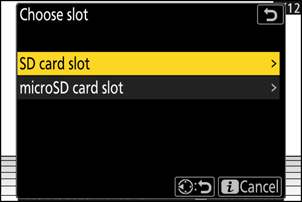
-
Επιλέξτε φωτογραφίες.
Εάν επιλέξατε [ Επιλογή φωτογραφίας(ων) ]:
- Επισημάνετε φωτογραφίες χρησιμοποιώντας τον πολυ-επιλογέα.
- Για να προβάλετε την επισημασμένη εικόνα σε πλήρη οθόνη, πατήστε και κρατήστε πατημένο το κουμπί X
- Για να επιλέξετε την επισημασμένη εικόνα, πατήστε το κουμπί W ( Q ). Οι επιλεγμένες εικόνες επισημαίνονται με μια επιταγή (
 ). Για να αφαιρέσετε την επιταγή (
). Για να αφαιρέσετε την επιταγή ( ) και αποεπιλέξτε την τρέχουσα εικόνα, πατήστε ξανά το κουμπί W ( Q ). Όλες οι εικόνες θα υποβληθούν σε επεξεργασία χρησιμοποιώντας τις ίδιες ρυθμίσεις.
) και αποεπιλέξτε την τρέχουσα εικόνα, πατήστε ξανά το κουμπί W ( Q ). Όλες οι εικόνες θα υποβληθούν σε επεξεργασία χρησιμοποιώντας τις ίδιες ρυθμίσεις. - Πατήστε J για να προχωρήσετε μόλις ολοκληρωθεί η επιλογή.
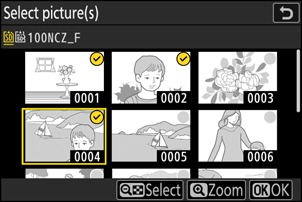
Εάν επιλέξατε [ Επιλογή ημερομηνίας ]:
- Επισημάνετε ημερομηνίες χρησιμοποιώντας τον πολυ-επιλογέα και πατήστε 2 για να επιλέξετε ( M ) ή να αποεπιλέξετε ( U ).
- Όλες οι επιλέξιμες εικόνες που λαμβάνονται σε ημερομηνίες που επισημαίνονται με ένα σημάδι ( M ) θα υποβληθούν σε επεξεργασία χρησιμοποιώντας τις ίδιες ρυθμίσεις.
- Πατήστε J για να προχωρήσετε μόλις ολοκληρωθεί η επιλογή.

Εάν επιλέξατε [ Επιλογή φακέλου ]:
Επισημάνετε έναν φάκελο και πατήστε J για να επιλέξετε. Όλες οι κατάλληλες εικόνες στον επιλεγμένο φάκελο θα υποβληθούν σε επεξεργασία χρησιμοποιώντας τις ίδιες ρυθμίσεις.
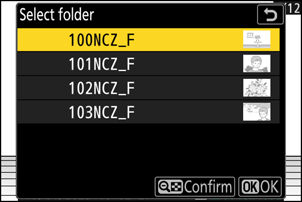
-
Επιλέξτε ρυθμίσεις για τα αντίγραφα HEIF στην οθόνη [ RAW processing (HEIF) ].
-
Οι ακόλουθες ρυθμίσεις μπορούν να προσαρμοστούν:
- Ποιότητα εικόνας ( 0 Προσαρμογή ποιότητας εικόνας )
- Μέγεθος εικόνας ( 0 Επιλογή μεγέθους εικόνας )
- Αντιστάθμιση έκθεσης ( 0 Αντιστάθμιση έκθεσης )
- Ισορροπία λευκού ( 0 Ισορροπία λευκού )
- Picture Control (HLG; 0 Set Picture Control (HLG) )
- Υψηλό ISO NR ( 0 Υψηλό ISO NR )
- Χειριστήριο βινιέτας ( 0 Χειριστήριο βινιέτας )
- Αντιστάθμιση περίθλασης ( 0 Αντιστάθμιση περίθλασης )
- Υπόλοιπο εντυπώσεων πορτραίτου ( 0 Υπόλοιπο εμφάνισης πορτρέτου )
- Προς επεξεργασία RAW ( JPEG )
- Για να χρησιμοποιήσετε τη ρύθμιση που ισχύει κατά τη λήψη των φωτογραφιών, εάν ισχύει, επιλέξτε [ Original ].
- Τα εφέ μπορούν να προβληθούν στην οθόνη επεξεργασίας. Για προβολή μη επεξεργασμένων εικόνων, πατήστε και κρατήστε πατημένο το κουμπί DISP .
- Η [ Αντιστάθμιση έκθεσης ] μπορεί να ρυθμιστεί μόνο σε τιμές μεταξύ –2 και +2 EV.
- [ Χρωματικός χώρος ] έχει καθοριστεί στο "BT.2100".
- Το [ Active D-Lighting ] δεν μπορεί να ρυθμιστεί.
-
-
Αντιγράψτε τις φωτογραφίες.
- Στην οθόνη [ RAW processing (HEIF) ], επισημάνετε το [ EXE (αποθήκευση σε μορφή HEIF) ] και πατήστε J για να δημιουργήσετε αντίγραφα HEIF των επιλεγμένων φωτογραφιών.
- Για να ακυρώσετε τη λειτουργία πριν δημιουργηθούν όλα τα αντίγραφα, πατήστε το κουμπί G όταν εμφανιστεί ένα παράθυρο διαλόγου επιβεβαίωσης, επισημάνετε [ Ναι ] και πατήστε J .
Δημιουργία αντιγράφων JPEG από φωτογραφίες RAW που τραβήχτηκαν χρησιμοποιώντας τη λειτουργία τόνου HLG
Επιλέγοντας [ Σε επεξεργασία RAW ( JPEG ) ] στο Βήμα 6 εμφανίζεται το παράθυρο διαλόγου [ Επεξεργασία RAW ( JPEG ) ], όπου μπορείτε να προσαρμόσετε τις ρυθμίσεις για την αποθήκευση των αντιγράφων σε μορφή JPEG . Για να αποθηκεύσετε τα αντίγραφα JPEG , επισημάνετε [ EXE (αποθήκευση σε μορφή JPEG ) ] και πατήστε J .
- Η έκθεση για αντίγραφα JPEG που δημιουργούνται με την εφαρμογή [ RAW processing ( JPEG ) ] σε φωτογραφίες RAW που έχουν τραβηχτεί σε HLG θα είναι περίπου 2 EV χαμηλότερη από εκείνη των αντιγράφων JPEG που δημιουργούνται από φωτογραφίες RAW που έχουν τραβηχτεί με [ SDR ] επιλεγμένο για λειτουργία τόνου. Η έκθεση μπορεί να διορθωθεί όπως επιθυμείτε χρησιμοποιώντας την επιλογή [ Αντιστάθμιση έκθεσης ] στο παράθυρο διαλόγου [ Επεξεργασία RAW ( JPEG ) ].
- Το [ Set Picture Control ] εμφανίζεται στην οθόνη [ RAW processing ( JPEG ) ] στη θέση του [ Set Picture Control (HLG) ]. Το [ Original ] δεν μπορεί να επιλεγεί.
- Θα μπορείτε να επιλέξετε επιλογές για [ Χρωματικός χώρος ] και [ Ενεργός D-Lighting ]. Σημειώστε, ωστόσο, ότι η επιλογή μιας επιλογής για το [ Active D-Lighting ] μπορεί να έχει ως αποτέλεσμα «θόρυβο» με τη μορφή φωτεινών εικονοστοιχείων σε τυχαία απόσταση, ομίχλης ή γραμμών.
- Για να επιστρέψετε στην οθόνη [ Επεξεργασία RAW (HEIF) ], επιλέξτε [ Προς επεξεργασία RAW (HEIF) ] στο παράθυρο διαλόγου [ Επεξεργασία RAW ( JPEG ) ].
- Οι τιμές που επιλέγονται στις οθόνες [ Επεξεργασία RAW (HEIF) ] και [ Επεξεργασία RAW ( JPEG ) ] αποθηκεύονται χωριστά και δεν επαναφέρονται μετά την επεξεργασία ή όταν μεταβαίνετε από τη μία οθόνη στην άλλη χρησιμοποιώντας [ Σε επεξεργασία RAW ( JPEG ) ] ή [ Προς επεξεργασία RAW (HEIF) ].

